Gendan alle data fra dine iOS-enheder, iTunes og iCloud backup.
Sådan gendannes slettede Instagram-billeder på iPhone [100% Workable]
Instagram er en af de platforme, hvor du kan dele hverdagsbilleder gennem en historie eller poste den på dit feed, og et scenario som at fjerne Instagram-billeder forekommer ofte. Måske vil du rense feedet, men hvordan gendanner du slettede Instagram-billeder med det dyrebare øjeblik? Hvis dette sker for dig, skal du ikke bekymre dig, da der er en tilgængelig løsning. Har du nogen idé om, hvordan du gendanner slettede Instagram-billeder uden at kontakte IG for at få support? Læs videre for at se de tre måder at få Instagram-billeder tilbage med det samme.
Vejledningsliste
Del 1. Sådan gendannes slettede Instagram-billeder direkte inden for 30 dage Del 2. Sådan gendannes slettede Instagram-billeder på iPhone via billeder Del 3. Den nemmeste måde at gendanne alle slettede Instagram-billeder på iPhone Del 4. Ofte stillede spørgsmål om, hvordan du gendanner slettede Instagram-billeder på iPhoneDel 1. Sådan gendannes slettede Instagram-billeder direkte inden for 30 dage
På samme måde som billedsletning på telefonen opbevares i en mappe kaldet Recently Deleted, vil Instagram også gemme nyligt slettede billeder i op til 30 dage. Dette er den hurtigste måde at gendanne slettede Instagram-billeder, inden dagen udløber. I løbet af disse dage kan du få adgang til alt slettet indhold fra din Instagram-konto, uanset om du bruger en iPhone eller Android-enhed. Sådan finder du Instagrams nyligt slettede for at gendanne slettede Instagram-billeder.
Trin 1Tryk på Person eller Profil ikonet på din telefonskærm. Indtast derefter tre linjer ikonet øverst til højre, og vælg Din aktivitet.
Trin 2Gå efter For nylig slettet med en Skraldespand ikon; det er værd at huske på, at du kun kan se noget her, hvis du har lavet sletninger.
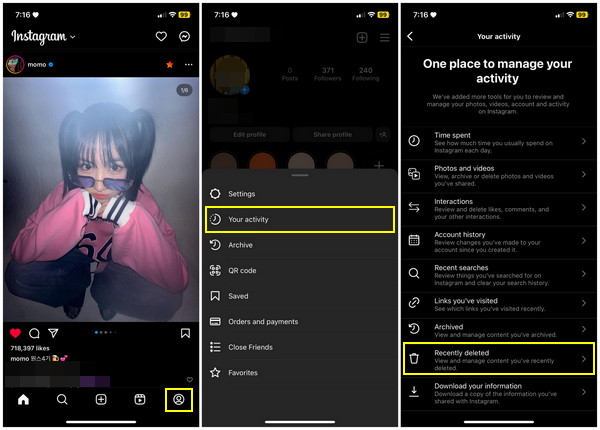
Trin 3Fra mappen skal du trykke på det indhold, du ønsker at gendanne eller slette permanent, f.eks Profil indlæg, videoer, ruller og arkiverede historier. Til sidst skal du gå til profilindlæg og derefter trykke på Gendan til profil eller Gendan. Dette er den nemmeste måde at gendanne nyligt slettede Instagram-billeder på iPhone.
Del 2: Sådan gendannes slettede Instagram-billeder på iPhone via billeder
Du kan også bruge standardappen Fotos til at gendanne slettede billeder fra Instagram. Som allerede nævnt er sletning af fotos på telefonen ikke væk for evigt, da det vil blive gemt i den nyligt slettede. Som hvordan IG opbevarer de fjernede indlæg i 30 dage, går det på samme måde med Fotos-appen. Nu, hvis du fik dine billeder på Instagram til at blive duplikeret i Fotos-appen, skal du forvente, at det er i mappen Photos' Recently Deleted; her er, hvordan du gendanner slettede Instagram-billeder på iPhone.
På din iPhone skal du åbne Fotos app. Rul ned for at se mange andre albums, hvor de For nylig slettet mappe kan ses. Vælg det Instagram-billede, du vil gendanne, og tryk derefter på Gendanne mulighed.
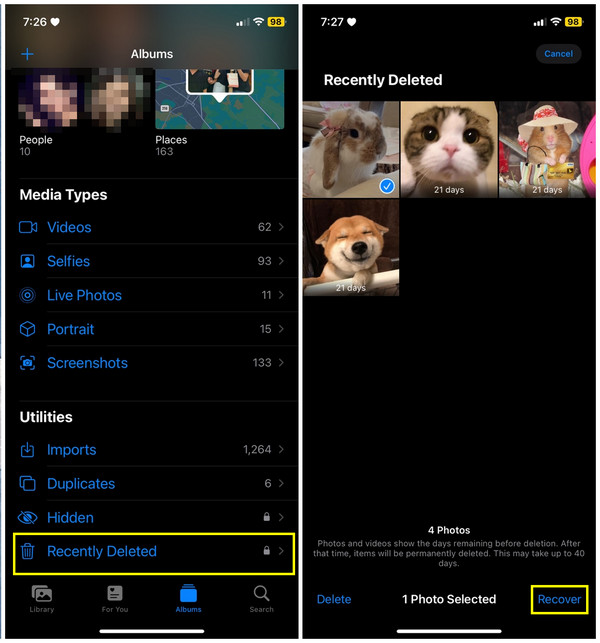
Del 3: Den nemmeste måde at gendanne alle slettede Instagram-billeder på iPhone
Selvom de to metoder er nemme at udføre for at gendanne slettede Instagram-billeder på iPhone, er du måske træt af at få dem tilbage individuelt. Hvis du ønsker en et-klik løsning, søg efter 4Easysoft iPhone Data Recovery. Programmet gendanner alle tabte data fra dine iOS-enheder og understøtter også iTunes og iCloud backup. Udover at gendanne slettede Instagram-billeder på alle iOS-enheder, kan du også få mere end 20 slags filer tilbage, såsom opkaldshistorik, beskeder, kontakter, tredjepartsapps og indbyggede programmer.

Fungerer godt med iPhone-modeller og -versioner, inklusive den nyeste iOS 17/18.
Dybdegående scanning af din enhed, selv de indbyggede programmer eller tredjepartsprogrammer.
Tilbyd en preview-funktion for at se de data, du ønsker at gendanne.
Garanterer en høj succesrate for reparation af iOS-enheder uden tab af data.
100% Sikker
100% Sikker
Trin 1Gratis download det 4Easysoft iPhone Data Recovery, og start den derefter på dit skrivebord. Forbind din iOS-enhed til din pc via et USB-kabel. Tryk på Tillid mulighed på din telefon for at give computeren adgang til dine data og nemt gendanne slettede Instagram-billeder.

Trin 2Begynd at gendanne ved at klikke på iPhone datagendannelse, og vælg derefter Gendan fra iOS-enhed. Klik Start scanning bagefter for at scanne alle slettede filer, inklusive apps' data. Forvent en længere proces, hvis du har et stort antal filer.
Trin 3Hvis scanningsprocessen er fuldført, vil alle filer være synlige på computerskærmen, klassificeret i specifikke filtyper. For at kontrollere, hvilken der skal gendanne eller ej, skal du dobbeltklikke på hver og derefter klikke på afkrydsningsfeltet at vælge.

Trin 4Når du er færdig med at vælge, skal du klikke på Gendanne knappen for at begynde at gendanne alle valgte Instagram-billeder samtidigt.
Del 4: Ofte stillede spørgsmål om, hvordan man gendanner slettede Instagram-billeder på iPhone
-
Hvor længe bliver de nyligt slettede billeder på Instagram?
Når du vælger at slette et billede på din Instagram-konto, flyttes det til mappen Recently Deleted i IG. Og de slettede vil blive opbevaret i 30 dage.
-
Kan jeg gendanne forsvindende billeder på Instagram?
Du behøver ikke at gendanne dem, da de ikke vil blive slettet, når du har set dem én gang. Når du er den, der modtager det, kan du afspille det forsvindende billede gentagne gange, hvis afsenderen tillader det.
-
Hvordan gendannes slettede billeder fra Instagram?
På Instagram-applikationen skal du gå til din Profil, og tryk derefter på de tre linjer i højre hjørne af din telefonskærm. Tryk derefter på Aktivitet, og rul derefter ned for at finde For nylig slettet blandt andre mapper. Vælg derefter det billede, du ønsker at blive gendannet.
-
Hvor bliver alle forsvindende billeder af efter at have sendt dem på Instagram DM?
Alle forsvindende billeder, du har sendt, er i den samtale, du sendte dem med. De vil ikke blive slettet på chatten, men fra modtagerens synspunkt er de forsvindende billeder ikke synlige for dem, medmindre du aktiverer dem til at blive afspillet igen.
-
Hvorfor kan jeg ikke se mit slettede Instagram-billede i mappen Nyligt slettet?
Da du kun har 30 dage til at overveje at gendanne slettede billeder på Instagram, hvis du på en eller anden måde ikke finder det indhold, du ønsker at få tilbage, har indlægget måske overskredet grænsen på 30 dage.
Konklusion
Brug af de nyligt slettede mapper på både platformen og Fotos-appen er uden tvivl effektiv til at gendanne slettede Instagram-billeder. Det er ingen tvivl om, at begge metoder er nemme at opnå, og med den komplette guide, der er givet i dette indlæg, kan du nu gendanne slettede Instagram-billeder uden besvær. Vi anbefaler dog stærkt at bruge 4Easysoft iPhone Data Recovery for en et-klik løsning. Du kan drage fordel af dens gendannelsesfunktioner, da den understøtter næsten alle datafiltyper med en høj succesrate. Tænk ikke engang, og få det nu!
100% Sikker
100% Sikker


